Οι χρήστες Mac απαιτούν ένα διαισθητικό, φιλικό προς το χρήστηδιεπαφή που δεν θέτει σε κίνδυνο την ασφάλεια. Φυσικά, αυτή η φιλοσοφία επεκτείνεται στις καλύτερες εφαρμογές VPN για Mac OS και σήμερα θα σας δείξουμε πώς μπορείτε να εγκαταστήσετε και να ρυθμίσετε δύο κορυφαίους παροχείς VPN στον υπολογιστή σας με αξιόπιστο υπολογιστή Apple σε λίγα λεπτά.

Εάν είστε χρήστης Mac, ίσως να πιστεύετε ότι εσείςδεν έχουν λόγο να ανησυχούν για απειλές για την ασφάλεια στον κυβερνοχώρο. Μετά από όλα, έχετε ένα Mac, και είναι σχεδόν άτρωτοι με ιούς, έτσι; Δυστυχώς δεν. Στην πραγματικότητα, οι χρήστες Mac πρέπει ακόμα να είναι προσεκτικοί όταν χρησιμοποιούν τις συσκευές τους. Αντισταθμίζοντας το ζήτημα των ιών, μια μεγάλη ανησυχία για οποιονδήποτε χρήστη Mac θα πρέπει να εξασφαλίζει τη σύνδεσή του στο διαδίκτυο. Η χρήση μιας μη ασφαλούς σύνδεσης στο οικιακό σας δίκτυο ή η σύνδεση με δημόσιο δίκτυο, όπως αυτά που συναντά κανείς στα καταστήματα καφέ, μπορεί στην πραγματικότητα να είναι εξαιρετικά επικίνδυνη.
Για να προστατευθείτε όταν χρησιμοποιείτε Mac, χρειάζεστε έναVPN. Στο σημερινό άρθρο θα σας οδηγήσουμε στην απλή διαδικασία εγκατάστασης και χρήσης ενός VPN με ExpressVPN και IPVanish ως παραδείγματα. Μόλις τελειώσουμε, θα το ξέρετε πώς να ρυθμίσετε ένα VPN σε ένα Mac.
Πώς να αποκτήσετε ένα ΔΩΡΕΑΝ VPN για 30 ημέρες
Εάν χρειάζεστε ένα VPN για λίγο, όταν ταξιδεύετε για παράδειγμα, μπορείτε να πάρετε το κορυφαίο VPN μας δωρεάν. Το ExpressVPN περιλαμβάνει εγγύηση επιστροφής χρημάτων 30 ημερών. Θα πρέπει να πληρώσετε για τη συνδρομή, αυτό είναι γεγονός, αλλά το επιτρέπει πλήρη πρόσβαση για 30 ημέρες και στη συνέχεια να ακυρώσετε για πλήρη επιστροφή χρημάτων. Η πολιτική τους για την ακύρωση των ερωτήσεων δεν ανταποκρίνεται στο όνομά τους.
Γιατί χρειάζεστε ένα VPN;
Ίσως αναρωτιέστε γιατί ακριβώς χρειάζεστε ένα VPN. Υπάρχουν πολλοί λόγοι που η χρήση ενός VPN είναι καλή πρακτική ασφάλειας και είναι χρήσιμη και για άλλους λόγους:
- Προστατέψτε τα δεδομένα σας. Κάθε φορά που συνδέετε το Mac σας σε ένα δημόσιο Wi-Fiδίκτυο, τότε οι άλλοι χρήστες του δικτύου ίσως μπορούν να δουν τη δραστηριότητά σας στο Διαδίκτυο. Εάν είστε άτυχοι και υπάρχει ένας χάκερ στο δίκτυο που χρησιμοποιείτε, θα μπορούσαν να καταγράψουν τα δεδομένα που στέλνετε μέσω του διαδικτύου, τα οποία θα μπορούσαν να περιλαμβάνουν τους κωδικούς πρόσβασης ή τα στοιχεία της πιστωτικής σας κάρτας. Η χρήση ενός VPN καταργεί αυτόν τον κίνδυνο, κρυπτογραφώντας όλα τα δεδομένα που αφήνει το μηχάνημά σας, καθιστώντας αδύνατο για τους χάκερς να διαβάσουν.
- Προστατέψτε το απόρρητό σας. Όταν χρησιμοποιείτε τη σύνδεσή σας στο διαδίκτυο στο σπίτι,ο ISP σας θα μπορεί να βλέπει κάθε ιστότοπο που επισκέπτεστε και κάθε αρχείο που κάνετε λήψη. Αν θέλετε να διατηρήσετε το ιστορικό του διαδικτύου σας ιδιωτικό - ειδικά αν κάνετε λήψη ή streaming κάτι που δεν πρέπει να είστε - θα πρέπει να χρησιμοποιήσετε ένα VPN το οποίο θα σας επιτρέψει να παρακολουθείτε τη δραστηριότητά σας.
- Πάρτε γύρω από τις κλειδαριές περιοχής. Όταν θέλετε να χρησιμοποιήσετε μια τοποθεσία streaming όπωςNetflix, ίσως παρατηρήσετε ότι κάποιο περιεχόμενο είναι διαθέσιμο μόνο σε συγκεκριμένες χώρες, που ονομάζεται "geoblocking". Εάν δεν είστε αρκετά τυχεροί για να βρίσκεστε σε μια χώρα με νόμους περί πνευματικών δικαιωμάτων, μπορείτε να έχετε πρόσβαση μόνο σε ένα μέρος της βιβλιοθήκης ροής. Χρησιμοποιώντας ένα VPN, μπορείτε να παραποιήσετε την τοποθεσία σας για να εμφανιστεί σαν να είστε αλλού στον κόσμο για να έχετε πρόσβαση σε όλο το περιεχόμενο που θέλετε.
Ένα VPN είναι χρήσιμο και απαραίτητο για την ασφάλεια σας, ακόμα και σε Mac. Ας προχωρήσουμε λοιπόν στις οδηγίες εγκατάστασης.
1. ExpressVPN για Mac
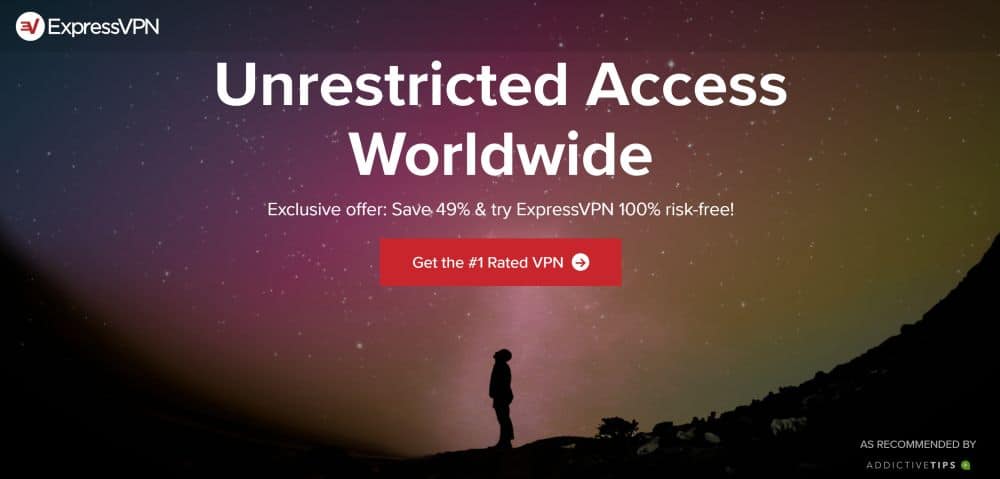
Αν είναι η ταχύτητα που ακολουθείτε, τότε το VPN που συνιστούμε είναι ExpressVPN. Έχει γρήγορες συνδέσεις που είναι τέτοιεςγρήγορα δεν θα παρατηρήσετε καν ότι είναι εκεί. Επιπλέον, η ασφάλεια είναι εξαιρετική, προσφέροντας ισχυρή κρυπτογράφηση AES 256-bit, η οποία είναι σχεδόν αδύνατη να σπάσει και μια πολιτική μη καταγραφής για να διατηρηθεί το ιστορικό του διαδικτύου σας ιδιωτικό. Με αυτή την υπηρεσία θα έχετε πρόσβαση σε ένα τεράστιο δίκτυο διακομιστών, με περισσότερους από 3.000 διακομιστές σε 145 διαφορετικές τοποθεσίες σε 94 χώρες, γεγονός που καθιστά εύκολη την εύρεση της σύνδεσης που αναζητάτε.
Το πακέτο ExpressVPN διαθέτει ειδικό Macκαθώς και λογισμικό για Windows, Android, iOS και Linux, ώστε να μπορείτε να ασφαλίσετε και τις άλλες συσκευές σας. Το λογισμικό έχει ακόμη και ειδικές λειτουργίες όπως μια δοκιμή ταχύτητας για να σας βοηθήσει να βρείτε τους ταχύτερους διαθέσιμους διακομιστές και έναν έλεγχο διαρροής DNS και έναν έλεγχο διεύθυνσης IP για να βεβαιωθείτε ότι είστε όσο το δυνατόν πιο ασφαλείς.
Διαβάστε την πλήρη επισκόπηση ExpressVPN.
- Απεμπλοκή Netflix, iPlayer, Hulu, Amazon Prime
- Εξαιρετικά γρήγορη και αξιόπιστη σύνδεση
- Ασφαλής κρυπτογράφηση και πρωτόκολλα VPN
- Δεν τηρεί μητρώα προσωπικών δεδομένων
- Μεγάλη εξυπηρέτηση πελατών μέσω συνομιλίας.
- Τιμοκατάλογη ελαφρώς υψηλότερη.
Πώς να εγκαταστήσετε το ExpressVPN για Mac
Ας πάρουμε το ExpressVPN εγκατεστημένο στο Mac σας! Ακολουθήστε τις παρακάτω οδηγίες:
- Χρησιμοποιώντας το πρόγραμμα περιήγησης ιστού σας, μεταβείτε στη διεύθυνση https://www.expressvpn.com/
- Παω σε Ο λογαριασμός μου και στη συνέχεια πληκτρολογήστε τα στοιχεία σύνδεσης, στη συνέχεια κάντε κλικ στο κουμπί Συνδεθείτε
- Αυτό θα σας μεταφέρει στο δικό μου οι εγγραφές μου Κάντε κλικ στο πράσινο πλαίσιο που λέει Ρύθμιση ExpressVPN
- Τώρα θα οδηγηθείτε σε μια σελίδα όπου μπορείτε να κατεβάσετε εφαρμογές ExpressVPN. Επιλέγω Μακ από το μενού στα αριστερά, στη συνέχεια κάντε κλικ στο κουμπί Κατεβάστε στα δεξιά
- Θα εμφανιστεί ένας κωδικός ενεργοποίησης σε ένα μπλε πλαίσιο στα αριστερά. Αντιγράψτε αυτόν τον κώδικα για αργότερα
- Τώρα Άνοιξε το πακέτο του προγράμματος εγκατάστασης που κατεβάσατε
- Θα δείτε μια προειδοποίηση συστήματος σχετικά με την εκτέλεση ενός προγράμματος. Κάντε κλικ στο Να συνεχίσει
- Τώρα θα δείτε το πρόγραμμα εγκατάστασης, με οδηγίες στην οθόνη για τη διαδικασία εγκατάστασης. Κάντε κλικ Να συνεχίσει
- Στην επόμενη οθόνη, επιλέξτε μια τοποθεσία για να εγκαταστήσετε το λογισμικό και κάντε κλικ Να συνεχίσει
- Θα δείτε πληροφορίες σχετικά με το μέγεθος του χώρου που θα χρησιμοποιήσει η εγκατάσταση. Κάντε κλικ Εγκαθιστώ
- Τώρα πρέπει να εισαγάγετε τον κωδικό πρόσβασης του συστήματός σας και πατήστε Εγκαταστήστε λογισμικό
- Περίμενε μια στιγμή κατά τη διάρκεια της εγκατάστασης
- Μόλις ολοκληρωθεί η εγκατάσταση, θα ερωτηθείτε εάν θέλετε να συμμετάσχετε στην κοινή χρήση των δεδομένων ελέγχου της ταχύτητας ανώνυμα. Συνιστούμε αποεπιλογή αυτό το πλαίσιο και στη συνέχεια πιέζοντας Να συνεχίσει
- Θα δείτε μια επιβεβαίωση ότι η εγκατάσταση ήταν επιτυχής και τώρα είστε έτοιμοι να χρησιμοποιήσετε το VPN. Κάντε κλικ Κλείσε
- Τώρα θα σας ζητηθεί ο κωδικός ενεργοποίησης. Επικολλήστε τον κώδικα που αντιγράψατε νωρίτερα και κάντε κλικ Εντάξει
- Μόλις ολοκληρωθεί η ενεργοποίηση, μπορείτε να κάνετε κλικ στο Ξεκινήστε τη χρήση της εφαρμογής
Πώς να ρυθμίσετε το ExpressVPN για Mac
- Όταν ανοίξετε για πρώτη φορά το ExpressVPN, θα δείτε ένα μεγάλο γκρι στρογγυλό κουμπί στο κέντρο της οθόνης. Το μόνο που έχετε να κάνετε είναι κάντε κλικ στο κουμπί και η εφαρμογή θα αρχίσει να σας συνδέει με ένα διακομιστή VPN
- Θα δείτε ένα κείμενο που λέει .. και έχετε την επιλογή να ακυρώσετε εάν χρειαστεί πολύς χρόνος. Συνήθως παίρνει μόνο ένα δευτερόλεπτο όμως, τότε θα δείτε κείμενο λέγοντας Το VPN είναι ενεργοποιημένο και το κουμπί θα έχει πράσινο φόντο
- Τώρα ξέρετε ότι το VPN σας είναι συνδεδεμένο και είναιδιατηρώντας σας ασφαλή. Μπορείτε να αφήσετε την εφαρμογή ExpressVPN και να ανοίξετε οποιαδήποτε άλλη εφαρμογή όπως ένα πρόγραμμα περιήγησης ιστού και όλες οι πληροφορίες που στέλνει η συσκευή σας θα κρυπτογραφηθούν
- Όταν πατάτε σύνδεση, από προεπιλογή θα είστεσυνδεδεμένο χρησιμοποιώντας τη λειτουργία έξυπνης τοποθεσίας, η οποία βρίσκει έναν διακομιστή κοντά σας για μέγιστες ταχύτητες. Αλλά αν θέλετε να συνδεθείτε σε ένα διακομιστή σε μια συγκεκριμένη τοποθεσία - για παράδειγμα, αν θέλετε να συνδεθείτε σε ένα διακομιστή στις Η.Π.Α. για να παρακολουθήσετε βίντεο Comedy Central, τότε πρέπει να κάνετε κλικ στο μικρότερο κουμπί γύρου στα δεξιά του μεγάλου κουμπιού σύνδεσης που λέει ΕΠΙΛΕΞΤΕ ΤΟΠΟΘΕΣΙΑ (λάβετε υπόψη ότι θα πρέπει να ενεργοποιήσετε το VPN ΜΑΚΡΙΑ ΑΠΟ πριν γίνει διαθέσιμη αυτή η επιλογή)
- Στη σελίδα επιλογής τοποθεσίας θα δείτε τέσσεραεπιλογές. Στην κορυφή βρίσκεται μια γραμμή αναζήτησης, όπου μπορείτε να εισάγετε το όνομα μιας πόλης ή μιας χώρας για γρήγορη αναζήτηση ενός διακομιστή σε αυτήν την τοποθεσία. Παρακάτω υπάρχουν τρεις επιλογές για την ταξινόμηση των δεδομένων: Συνιστάται, Όλα, και Πρόσφατα.
- Συνιστάται παραθέτει τις πιο συχνά χρησιμοποιούμενες και ταχύτερες χώρες στις οποίες μπορείτε να συνδεθείτε, με μια σημαία κάθε χώρας που θα σας βοηθήσει να το βρείτε γρήγορα
- Ολα έχει μια λίστα με όλους τους διακομιστές που διατίθενται σε ολόκληρο το δίκτυο, οργανωμένος ανά ήπειρο
- Πρόσφατα σας δείχνει τους διακομιστές στους οποίους έχετε συνδέσει πρόσφατα
- Αφού επιλέξετε κάποιον διακομιστή για να συνδεθείτε, πατήστε σε αυτό και θα συνδεθείτε στη νέα τοποθεσία
- Εάν υπάρχει μια τοποθεσία που χρησιμοποιείτε για σαςδιακομιστές συχνά, μπορείτε να το προσθέσετε στα αγαπημένα σας κάνοντας κλικ στο άστρο στα δεξιά του ονόματος της χώρας, το οποίο στη συνέχεια θα γίνει κόκκινο. Μπορείτε να δείτε μια λίστα των αγαπημένων σας στο Πρόσφατα αυτί
- Τώρα το VPN σας είναι συνδεδεμένο και η συσκευή σας προστατεύεται
- Εάν θέλετε να αλλάξετε διακομιστή χωρίς να ανοίξετε τοεφαρμογή, κάντε κλικ στο λογότυπο ExpressVPN στη γραμμή μενού (είναι το εικονίδιο που μοιάζει με V με γραμμές απέναντί του) για να εμφανιστούν επιλογές για σύνδεση σε άλλο διακομιστή
2. IPVanish για Mac
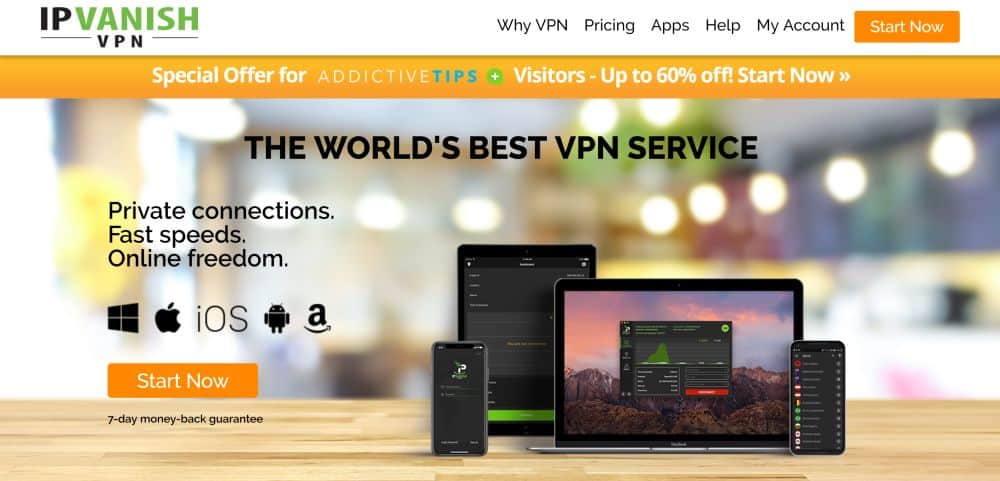
Μια άλλη εξαιρετική επιλογή για ένα γρήγορο και αξιόπιστο VPNείναι IPVanish. Αυτή η υπηρεσία έχει τη φήμη για εξαιρετικά γρήγορες συνδέσεις καθώς και εξαιρετική ασφάλεια. Χρησιμοποιούν ισχυρή κρυπτογράφηση 256-bit για να διατηρήσουν τα δεδομένα σας ασφαλή και η εταιρεία διαθέτει μια από τις καλύτερες πολιτικές μη καταγραφής στην αγορά, οπότε μπορείτε να είστε σίγουροι ότι τα δεδομένα σας θα παραμείνουν ιδιωτικά. Θα έχετε πρόσβαση σε ένα μεγάλο δίκτυο διακομιστών 1.300+ διακομιστών σε 75 τοποθεσίες παγκοσμίως, οπότε υπάρχουν πολλές επιλογές για να διαλέξετε.
Το IPVanish διαθέτει μια ειδική εφαρμογή Mac, καθώς και υποστήριξη λογισμικού για πολλά άλλα λειτουργικά συστήματα, όπως Windows, Android, iOS, Linux, Fire TV, Windows Phone και Chromebook.
Διαβάστε την πλήρη αναθεώρηση IPVanish.
Πώς να εγκαταστήσετε το IPVanish για Mac
Για να εγκαταστήσετε το IPVanish στο Mac σας, μπορείτεείτε ακολουθήστε τα εκπαιδευτικά βίντεο εδώ: https://www.youtube.com/watch?v=Fij8QcfdiRM & https://www.youtube.com/watch?v=eZpHcbJvwkI ή διαβάστε παρακάτω για γραπτές εγκαταστάσεις:
- Ανοίξτε το πρόγραμμα περιήγησής σας και μεταβείτε στη διεύθυνση https://www.ipvanish.com/
- Κάντε κλικ στο Εφαρμογές, και στη συνέχεια Μακ
- Κάντε κλικ στο μεγάλο κουμπί που λέει Λήψη εφαρμογής Mac
- Μόλις ολοκληρωθεί η λήψη του αρχείου .dmg, διπλό Κάντε κλικ για να το ανοίξετε
- Το Finder θα ανοίξει ένα παράθυρο που σας ζητά Σέρνω ο Εικονίδιο IPVanish πάνω στο Εικονίδιο εφαρμογών για να εγκαταστήσετε την εφαρμογή. Κάντε το για να ολοκληρώσετε την εγκατάσταση!
Πώς να ρυθμίσετε το IPVanish για Mac
- Όταν ανοίγετε για πρώτη φορά την εφαρμογή, θα δείτε μια προειδοποίηση ότι η εφαρμογή λήφθηκε από το διαδίκτυο. Κάντε κλικ Ανοιξε να συνεχίσει
- Τώρα θα δείτε μια οθόνη σύνδεσης στην οποία πρέπει να εισάγετε το δικό σας όνομα χρήστη και Κωδικός πρόσβασης, στη συνέχεια κάντε κλικ στο κουμπί Σύνδεση. Μπορεί επίσης να θέλετε να ελέγξετε το Θυμήσου με έτσι ώστε να μην χρειάζεται να εισάγετε ξανά τα στοιχεία σας στο μέλλον
- Το IPVanish προσφέρει ένα σεμινάριο εντός της εφαρμογής και θα σας ζητήσει να αποφασίσετε αν θέλετε να το περάσετε. Μπορείτε να επιλέξετε Ξεκινήστε το σεμινάριο, ή απλά ΠΑΡΑΛΕΙΠΩ μπροστά στα επόμενα βήματα
- Τώρα θα μεταφερθείτε στην αρχική οθόνη IPVanish. Στην αριστερή πλευρά της οθόνης σας θα δείτε τη δική σας Γρήγορες προτιμήσεις σύνδεσης (αναζητήστε το εικονίδιο που μοιάζει με το γράμμα "Q" που βγάζει έναν κεραυνό εάν δεν σας μεταφέρει εδώ από προεπιλογή)
- Έχετε τις επιλογές Χώρα, η καλύτερη διαθέσιμη πόλη, ή Ο καλύτερος διαθέσιμος διακομιστής για να επιλέξετε ποιο διακομιστή θα συνδεθείτε γρήγορα όταν συνδεθείτε. Τώρα μπορείτε να πατήσετε Συνδέω-συωδεομαι και θα συνδεθείτε με το VPN
- Όταν κάνετε κλικ στο σύνδεσμο για πρώτη φορά, θα δείτε ένα αναδυόμενο παράθυρο για το Εργαλείο βοήθειας IPVanish. Κάντε κλικ στο Εγκαθιστώκαι, στη συνέχεια, εισαγάγετε τον κωδικό πρόσβασης της συσκευής σας και κάντε κλικ Εγκαταστήστε το Helper να προχωρήσει
- Τώρα θα δείτε ένα γράφημα της δραστηριότητας VPN και το κουμπί στο κάτω μέρος θα γίνει κόκκινο και τώρα θα πείτε Διαχωρίζω. Αυτό σημαίνει ότι το VPN σας λειτουργεί
- Για να συνδεθείτε σε έναν διακομιστή σε διαφορετική χώρα, απλά διαχωρίζω από τον τρέχοντα διακομιστή σας, μεταβείτε στο Γρήγορη σύνδεση μενού όπως πριν και, στη συνέχεια, επιλέξτε ως διακομιστή στη χώρα από την οποία θέλετε να εμφανίζεται
- Το VPN σας είναι πλέον συνδεδεμένο και προστατεύει τον Mac σας!
Μην λαμβάνετε δωρεάν VPN
Πριν φύγουμε, πρέπει να σας προειδοποιήσουμε για τον κίνδυνοδωρεάν υπηρεσιών VPN. Αν περιηγηθείτε, θα βρείτε πολλές εταιρείες που ισχυρίζονται ότι παρέχουν δωρεάν VPN για χρήση σε Mac και ενδέχεται να μπείτε στον πειρασμό να χρησιμοποιήσετε ένα από αυτά για να εξοικονομήσετε χρήματα. Ωστόσο, το συνιστούμε ανεπιφύλακτα! Αυτές οι δωρεάν υπηρεσίες VPN πρέπει να βγάλουν λεφτά με κάποιο τρόπο και εάν δεν είναι μέσω συνδρομών πελατών, τότε μπορεί να είναι κάτι πολύ πιο αμφίβολο.
Έχει βρεθεί άφθονο δωρεάν VPNσκιερές πρακτικές, από την έγχυση διαφημίσεων στην περιήγησή σας στο Web έως την πώληση των δεδομένων των πελατών τους σε τρίτα μέρη έως τη μετατροπή του υπολογιστή σας σε botnet. Κάποιο λογισμικό που ισχυρίζεται ότι είναι δωρεάν VPN δεν κρυπτογραφεί ούτε τα δεδομένα σας, πράγμα που σημαίνει ότι δεν κάνει καθόλου στο καλύτερο σενάριο, ή ακόμη και σε κάνει λιγότερο ασφαλές σενάριο χειρότερης περίπτωσης.
Για να αποφύγετε οποιαδήποτε από αυτές τις σκιερές εταιρείες, προτείνουμεότι χρησιμοποιείτε ένα από τα προτεινόμενα και αξιόπιστα VPN μας για να βεβαιωθείτε ότι ο Mac σας είναι ασφαλής. Εάν πρέπει απολύτως να εξοικονομήσετε λίγα δολάρια το μήνα, ανατρέξτε στον οδηγό μας για τα πιο αξιόπιστα δωρεάν VPN.
συμπέρασμα
Ακόμη και οι χρήστες Mac χρειάζονται ένα VPN αυτές τις μέρες, χάρη στοο πιθανός κίνδυνος των μη ασφαλών δημόσιων δικτύων και του ISP. Ένα από τα VPN που προτείναμε παραπάνω, ExpressVPN και IPVanish, θα λειτουργήσει για να διατηρήσει το Mac σας ασφαλές και να διατηρήσει τα δεδομένα σας απόρρητα. Εάν αντιμετωπίζετε προβλήματα με τη ρύθμιση του VPN στο Mac σας, ενημερώστε μας στα παρακάτω σχόλια και θα κάνουμε ό, τι μπορούμε για να σας βοηθήσουμε!
Πώς να αποκτήσετε ένα ΔΩΡΕΑΝ VPN για 30 ημέρες
Εάν χρειάζεστε ένα VPN για λίγο, όταν ταξιδεύετε για παράδειγμα, μπορείτε να πάρετε το κορυφαίο VPN μας δωρεάν. Το ExpressVPN περιλαμβάνει εγγύηση επιστροφής χρημάτων 30 ημερών. Θα πρέπει να πληρώσετε για τη συνδρομή, αυτό είναι γεγονός, αλλά το επιτρέπει πλήρη πρόσβαση για 30 ημέρες και στη συνέχεια να ακυρώσετε για πλήρη επιστροφή χρημάτων. Η πολιτική τους για την ακύρωση των ερωτήσεων δεν ανταποκρίνεται στο όνομά τους.













Σχόλια